国旅手游网提供好玩的手机游戏和手机必备软件下载,每天推荐精品安卓手游和最新应用软件app,并整理了热门游戏攻略、软件教程、资讯等内容。欢迎收藏
网友回味提问:ps照片墙怎么设计
PS如今被广泛应用,那么怎么在PS中设计照片墙效果呢?下面就是小编带来的在PS中设计照片墙效果的具体方法,很简单哦,看完之后你也来试试吧!
如何用PS制作照片墙?
1、首先,打开Photoshop软件,从“文件”中打开自己要处理的照片,如图所示。
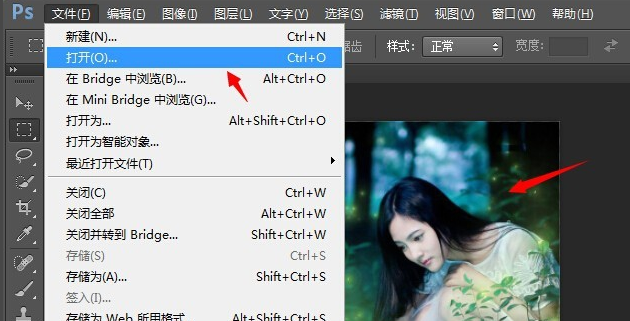
2、接着,从网络上下载好漂亮的Ps背景图案,并从“文件”中打开,如图所示。
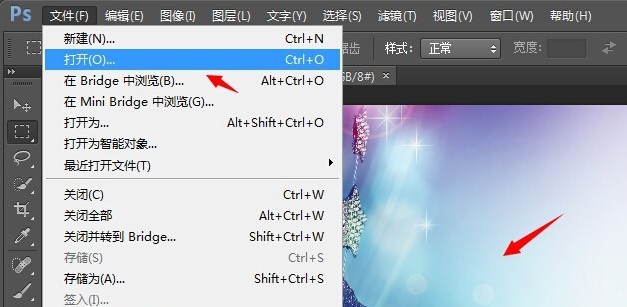
3、选中工具栏中“移动工具”,将照片拖入背景图片中,如图所示。
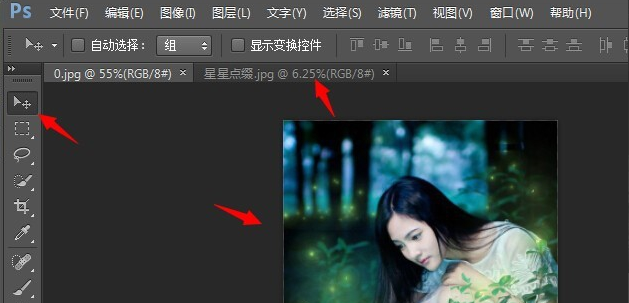
4、拖入以后,我们发现照片显得有些小,这时候,我们按键盘上“ctrl+T”键,即可以通过鼠标拖动调整照片大小了,如图所示。
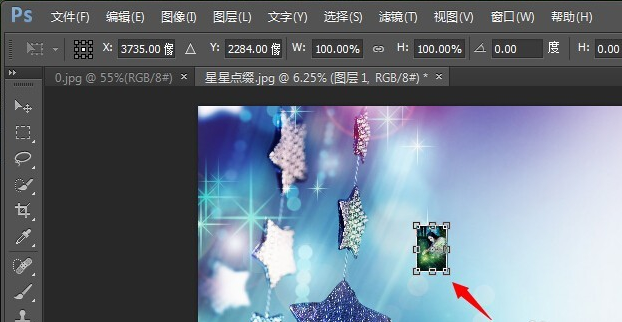
5、根据自己的需要,将照片调整为合适的大小和角度,如图所示。

6、接着,打开图层的“图层样式”选项,勾选“描边”选项,将其边缘设置为合适的渐变颜色,如图所示。
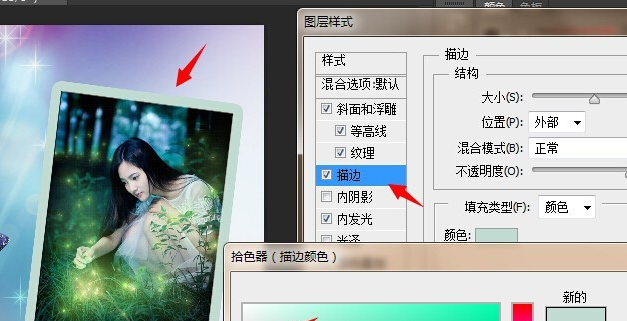
7、如此一来,我们就可以看到漂亮的照片墙效果了!

以上就是在PS中设计照片墙效果的具体方法了,大家都学会了吗?
关于《在PS中设计照片墙效果的具体方法介绍》相关问题的解答惊觉小编就为大家介绍到这里了。如需了解其他软件使用问题,请持续关注国旅手游网软件教程栏目。
版权声明:本文内容由互联网用户自发贡献,该文观点仅代表作者本人。本站仅提供信息存储空间服务,不拥有所有权,不承担相关法律责任。如果发现本站有涉嫌抄袭侵权/违法违规的内容,欢迎发送邮件至【1047436850@qq.com】举报,并提供相关证据及涉嫌侵权链接,一经查实,本站将在14个工作日内删除涉嫌侵权内容。
本文标题:【在ps中设计照片墙效果的具体方法介绍[在ps中设计照片墙效果的具体方法介绍为]】
本文链接:http://www.citshb.com/class269817.html
